Mail 앱에는 '초점'이라는 특별한받은 편지함이 있습니다. 사용자가 사용 또는 사용 중지 할 수 있지만 앱은 중요받은 편지함에 표시 할 메일을 결정합니다. 다른 모든 이메일은 '기타'라는받은 편지함에 정렬됩니다. 일반적으로 새 활동이있을 때 소셜 미디어 사이트에서받는 것과 같은 자동 생성 이메일입니다. 그러나 앱을 분리하는 것이 옳습니다. 때때로 소셜 미디어 사이트에서 온 메일 일지라도 특정 이메일을 집중된받은 편지함에서 볼 수 있습니다. 메일의 중요받은 편지함으로 메시지를 이동하는 방법은 다음과 같습니다.

메일을받은 편지함으로 이동
Mail을 열고 기타 탭으로 이동하십시오. 중요받은 편지함으로 이동하려는 이메일을 찾으십시오. 마우스 오른쪽 버튼으로 클릭하고 상황에 맞는 메뉴에서 "초점으로 이동"옵션을 선택하십시오.
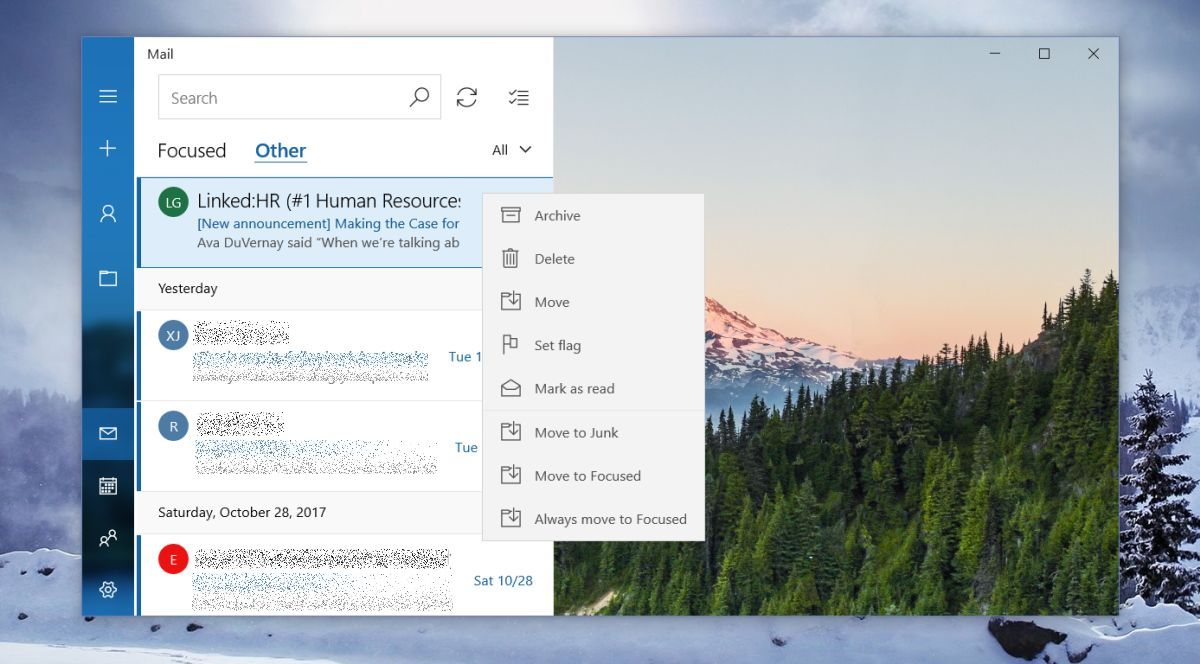
이 메시지 하나만 중요받은 편지함으로 이동됩니다. 동일한 발신자가 보낸 다른 모든 메일은 여전히 다른받은 편지함으로 전송됩니다.
특정 발신자의 모든 메시지를 중요받은 편지함으로 이동하려면 기타받은 편지함에서 해당 메시지를 마우스 오른쪽 단추로 클릭하고 상황에 맞는 메뉴에서 "항상 포커스 된 메시지로 이동"옵션을 선택하십시오.
다른받은 편지함으로 메시지 이동
이것은 두 가지 방식으로 작동합니다. 중요받은 편지함에서 메시지를 제거하고 원하는 경우 다른받은 편지함으로 보낼 수도 있습니다. 과정은 비슷합니다. 중요받은 편지함으로 이동하여 이동하려는 메시지를 마우스 오른쪽 단추로 클릭하십시오. 상황에 맞는 메뉴에서 '다른 사람으로 이동'을 선택하여 특정 메시지를 다른 사람받은 편지함으로 보냅니다. 동일한 발신자의 모든 향후 메시지는 계속해서 중요받은 편지함에 표시됩니다. 특정 발신자의 모든 메일이 중요받은 편지함 대신 다른받은 편지함으로 이동하려면 해당 메일을 마우스 오른쪽 버튼으로 클릭하고 '항상 다른 사람으로 이동'을 선택하십시오.
당신이 원할 때마다 이것을 되돌릴 수 있다는 것은 말할 나위도 없습니다. 메시지를 마우스 오른쪽 단추로 클릭하고 메시지 또는 발신자별로 다른받은 편지함으로 보내면됩니다.
메일 앱은 다소 기본적입니다. 중요받은 편지함은 Mail 앱의 스마트 기능 중 하나입니다. 중요받은 편지함은 Microsoft가 Outlook에서 복사 한 기능입니다. Microsoft는 Outlook 형태로 훨씬 더 유능한 Windows 용 전자 메일 앱을 보유하고 있습니다. Mail은 Windows 10과 함께 번들로 제공되므로 무료입니다.이 회사는 주요 전자 메일 앱에 대한 경쟁을 개발하지 않을 것입니다. Mail 앱을 적절하게 유지하고 적합하다고 생각되면 몇 가지 좋은 기능을 추가합니다.











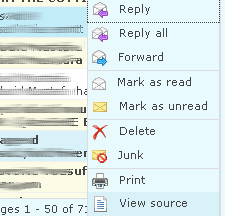
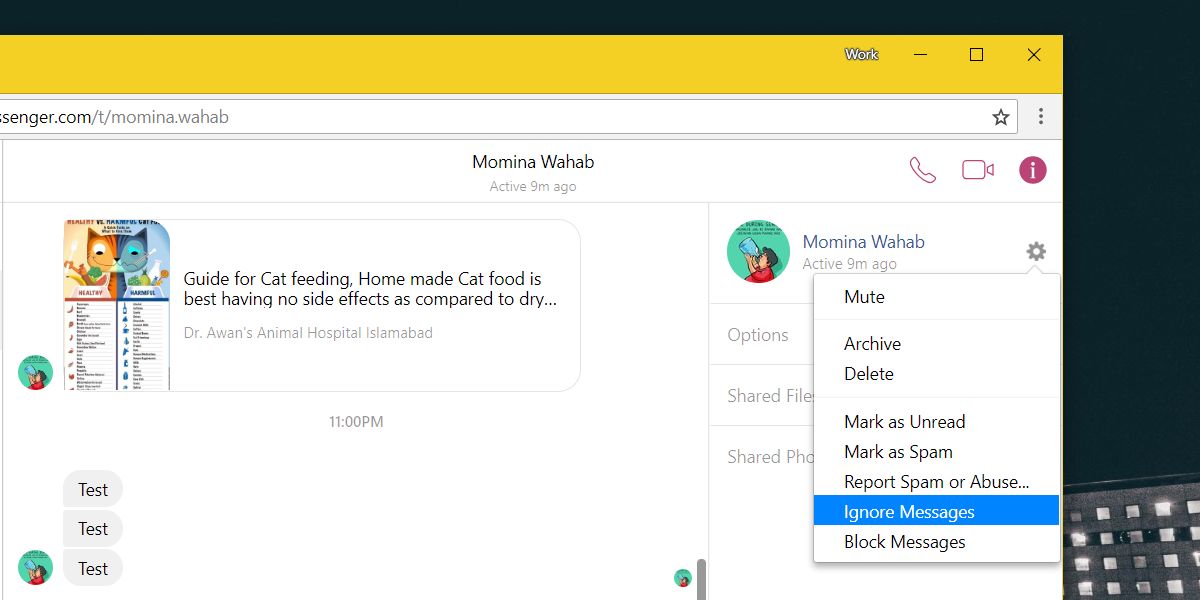
코멘트